כיצד לשלב סרטון YouTube במצגת PowerPoint 2010

נשמע טוב? בואו נסתכל איך זה עובד!
כיצד להכניס סרטון YouTube לפרויקט PowerPoint 2010
1. השלב הראשון הוא למצוא את הסרטון ביוטיוב שברצונך להטמיע. (ע ')אולי משהו מ- youtube.com/groovypost.) :)
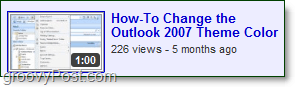
2. בדף הווידיאו ביוטיוב שמתחת לסרטון, לחץ על הטמע ואז עותק כל להטביע קוד.
אופציונאלי - לאחר לחיצה על כפתור הטמעה, יופיע תפריט אפשרויות ההטבעה המאפשר להתאים אישית את קוד ההטמעה כגון צבע נגן, גודל, גבול וכו '.
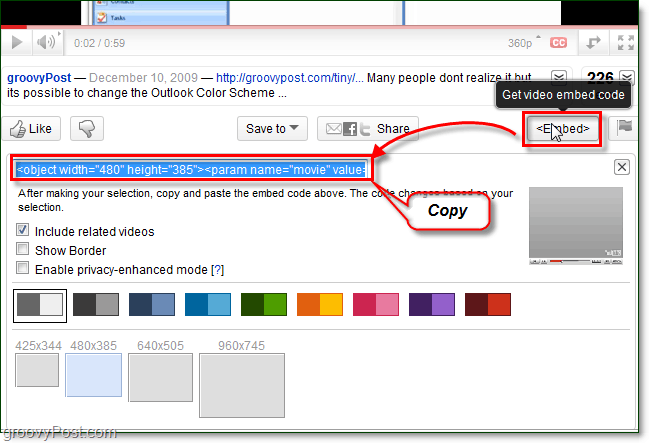
3. כעת הכנס למצגת PowerPoint שלך ו- לחץ על ה הכנס סרט ואז לחץ על וידאו. מהרשימה הנפתחת וידאו שמופיעה, בחר וידאו מאתר האינטרנט.
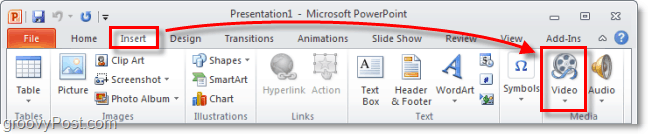
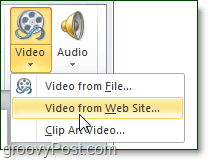
4. בחלון שמופיע, הדבק בתוך ה יוטיוב קוד מקודם. ברגע שזה ייכנס, אז לחץ על הכנס.
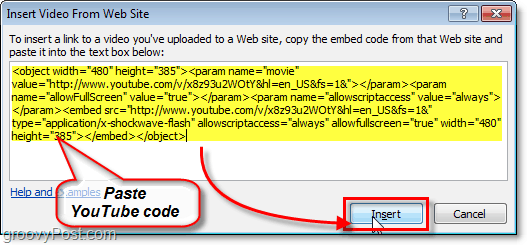
כדי להתאים אישית יותר את מראה הווידאו שלך, פשוט לחץ על פורמט ו השמעה הכרטיסייה על הסרט כדי להתאים אישית באופן מלא את אופן הצגת הסרטונים ואף להוסיף כמה אפקטים גרוביים.
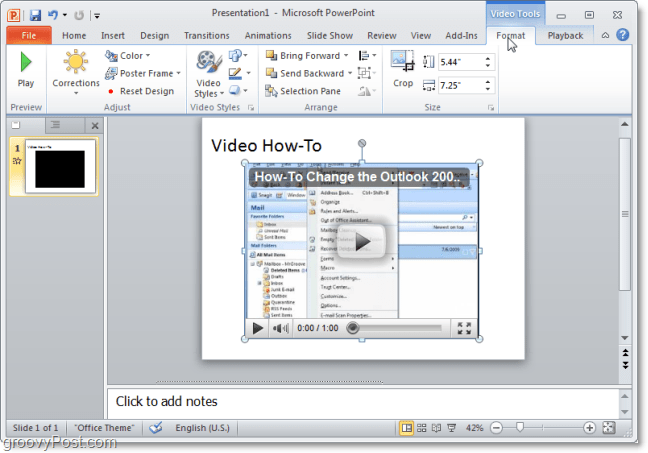
זה כל מה שיש בזה! זרוק את הווידיאו לאמצע המצגת שלך תתעורר לעורר את הקהל שלך עם קליפ קצר של המשרד, מונטי פייתון, או השער האהוב עליך על הללויה. ;)










השאר תגובה